
インストール
インストール手順はスタンダードなため、問題が発生することはありません。 通常、すべての逆コンパイラはIDAのコピーにバンドルされ、一緒にインストールされます。 一部の特殊なケース(たとえば、IDAのサポートプランが期限切れになっているが、逆コンパイラのサポートプランが期限切れになっていない場合) では、別のインストーラーを受け取る場合があります。以下は、インストール手順の詳細を示すスクリーンショットです。
1.hexrays_setup_....exe.を実行します。次の初期画面が表示されます。
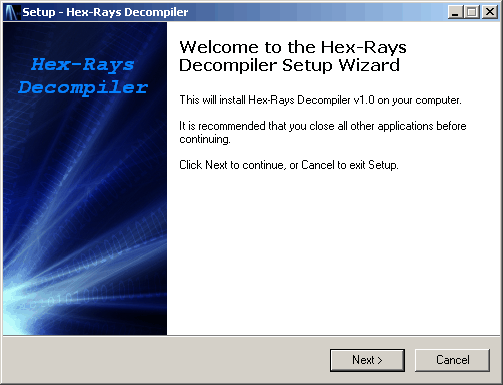
2.[NEXT]をクリックし、ライセンスを読んで同意します。
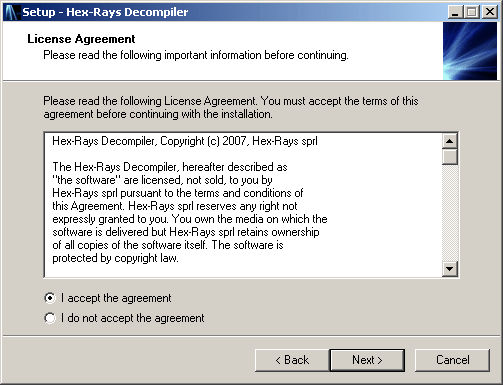
3.[NEXT]をクリックして、インストールパスワードを入力します。注文時にパスワードがメールで送付されています。 コピーして貼り付けることを推奨します。
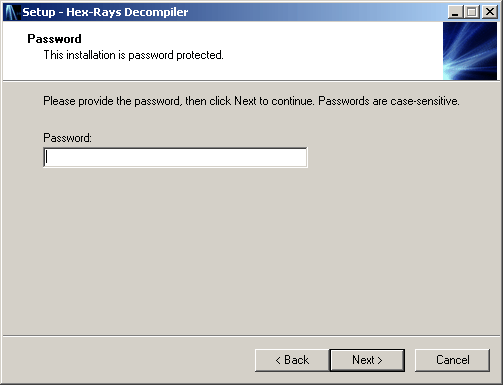
4.[NEXT]をクリックして、プラグインをインストールするディレクトリを指定します。 (IDAインストールの「plugins」サブディレクトリにインストールするディレクトリ。) セットアップ時、失敗する可能性があります。 この場合、[Browse]をクリックして、IDAディレクトリを指定します。 セットアップにより、選択したパスに「plugins」サブディレクトリが追加されます。 指定されたディレクトリがIDAディレクトリでない場合、セットアップはエラーメッセージを表示します。
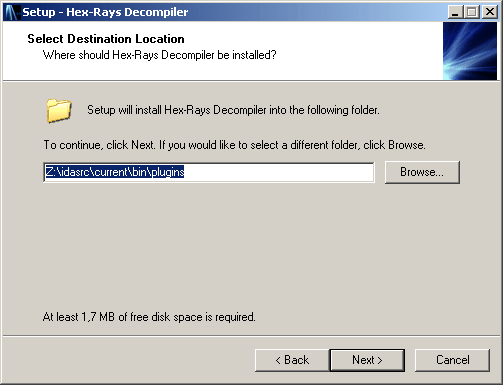
5.プラグインをインストールするには、[NEXT]をさらに数回クリックします。最後に、次のダイアログが表示されます。
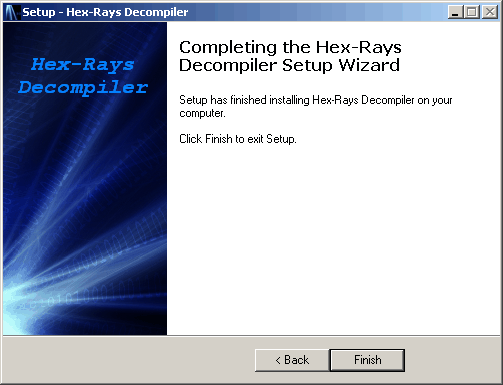
6.IDAを再起動し、32ビットのx86ファイルをロードします。逆コンパイラは、次のスプラッシュ画面を表示します。
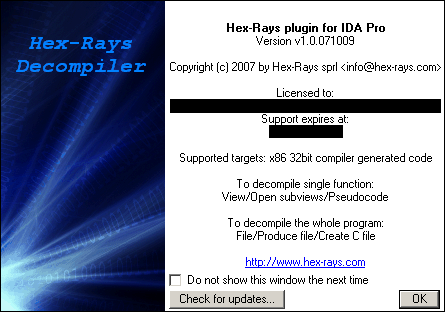
7.これで逆コンパイラを使用する準備ができました。自動更新の設定を確認してください。 自動更新の設定は、コンピューターで構成されていない場合は自動的に表示されます。 ヘルプ、無料アップデートの確認を使用して、このダイアログボックスを手動で開くこともできます。 必要に応じて、自動更新をオフにすることができますが、新しいバージョンごとに手動で更新を要求する必要があります。
8.更新の場合
将来的には、次のいずれかの方法を使用して、サポート期間中に無料アップデートを取得することができます:
- 自動更新を構成している場合、IDAは定期的に新しいバージョンを確認します。 サーバーから通知メールを受け取ったらすぐに、新しいバージョンをダウンロードしてインストールする必要があります。
- 自動更新をオフにしている場合は、[Help]のIDAで無料更新を確認し、[Check for updates now]をクリックします。
- コンピューターにインターネット接続がない場合は、下記URLより更新をリクエストしてください。
https://hex-rays.com/updida.shtml

